Spis treści
W Windows 10 pojawiły się nowe opcje w menu kontekstowym np. po kliknięciu prawym przyciskiem myszy na zdjęciu czy innym pliku. Można jednak usunąć niepotrzebne opcje i oczyścić oraz zmniejszyć menu kontekstowe w Windows 10.
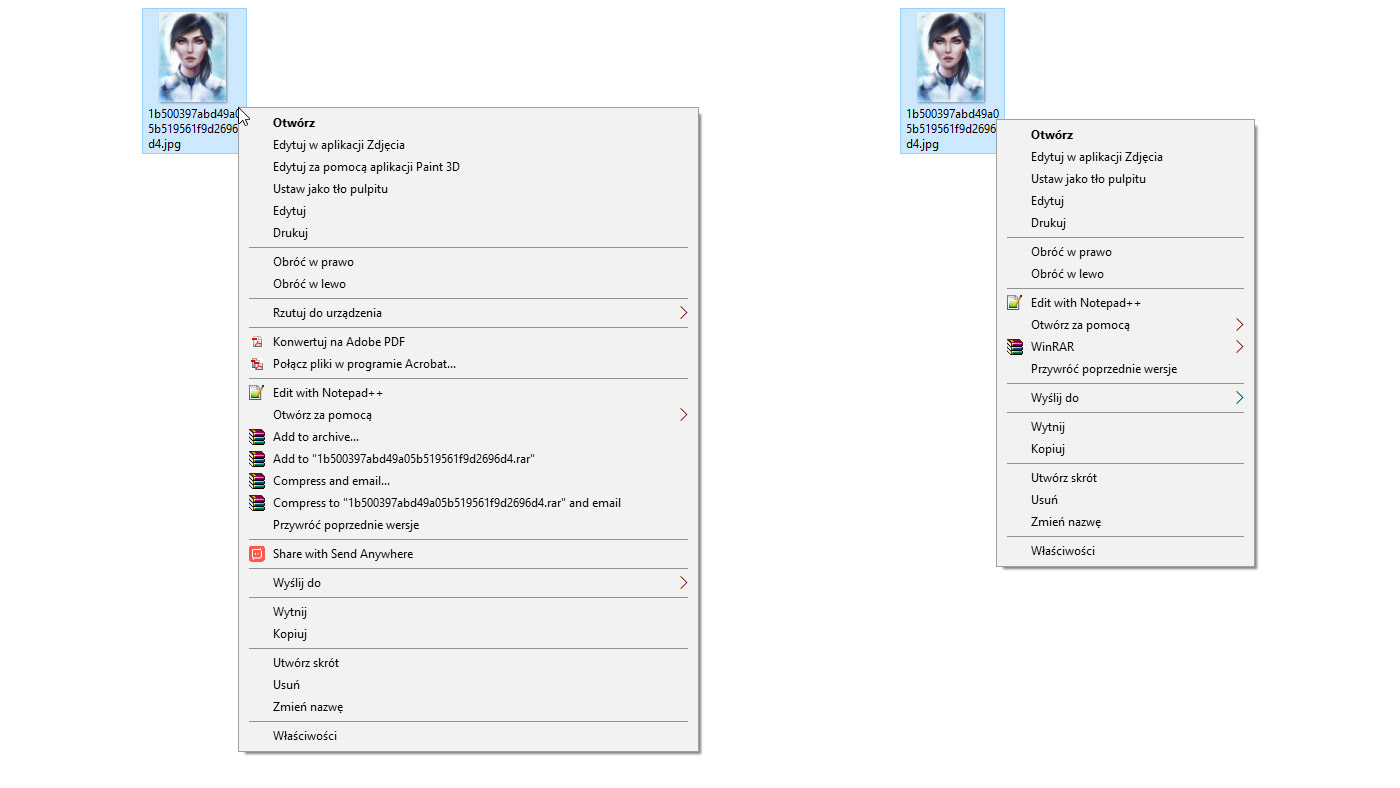
Jeśli instalujecie dużo programów np. do edycji grafiki, do odtwarzania muzyki czy do rozpakowywania plików, to z pewnością wiecie, że menu kontekstowe może się szybko wypełnić niechcianymi pozycjami. Po kliknięciu prawym przyciskiem myszy na jakimś pliku wyskakuje długa lista z nowymi opcjami dodawania plików do listy odtwarzania, edytowania ich czy udostępniania wybranymi metodami.
Okazuje się, że nie tylko programy użytkowe potrafią dodawać swoje własne opcje do menu kontekstowego. Systemowi puryści z pewnością zauważyli, że Windows 10 w porównaniu do starszych wersji „Okienek” ma domyślnie nieco więcej opcji w menu kontekstowych. Wystarczy spojrzeć chociażby na menu kontekstowe po kliknięciu prawym przyciskiem myszy na jakimkolwiek obrazku.
W porównaniu do Windowsa 7 są tu nowe pozycje, takie jak:
-
edytowanie obrazka za pomocą aplikacji Paint 3D
-
drukowanie w 3D za pomocą 3D Builder
-
skanowanie pliku za pomocą Windows Defender
-
rzutowanie na inny ekran
-
opcje związane z szyfrowaniem BitLocker
-
wypakowywanie plików (niepotrzebne jeśli korzystasz z WinRAR, WinZIP lub innego programu)
-
nagrywanie na płytę
Wiele osób z tych opcji nie korzysta lub używa zamienników, które dodają własne wpisy do menu kontekstowego, a stare niepotrzebnie wydłużają listę Jak je usunąć?
Usuwanie wpisów systemowych z menu kontekstowego Windows 10
Oryginalne wpisy dodane przez Windows 10 można bardzo łatwo wyłączyć za pomocą programu WinAero Tweaker.
Ściągnij i zainstaluj program, a następnie go uruchom. Po włączeniu programu z lewej strony wybierz zakładkę „Context Menu > Remove Default Entries” (Menu kontekstowe > Usuń domyślne wpisy).
Po prawej stronie pojawi się teraz lista elementów, które możesz wyłączyć z menu kontekstowego. Znajdziesz tu wspomniane wyżej wpisy, które zostały dodane z nową wersją Windows 10, czyli edytowanie za pomocą Paint 3D, drukowanie 3D, skanowanie plików przez Defendera, rzutowanie na inny ekran itd.
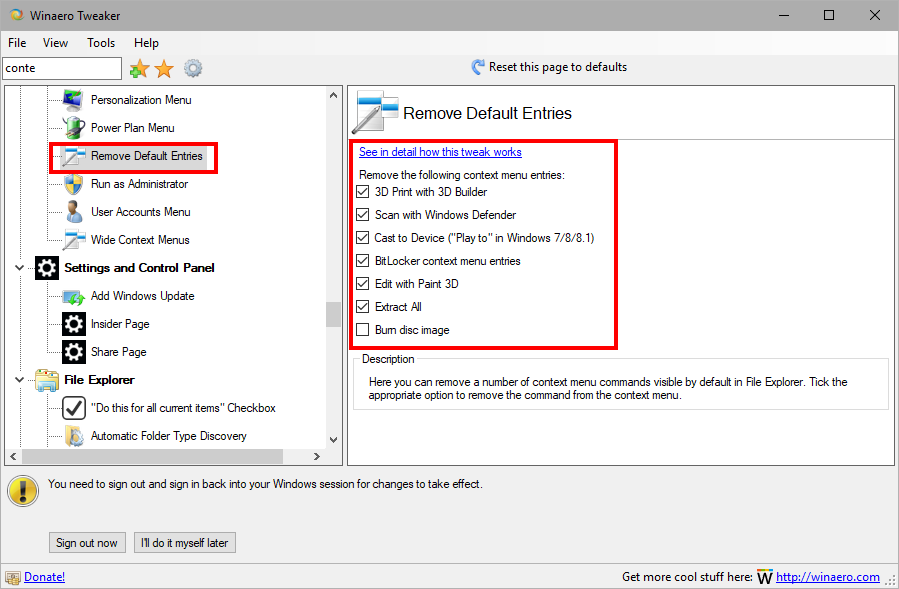
Wystarczy, że zaznaczysz na liście elementy, które chcesz usunąć z menu kontekstowego (ja dla przykładu zaznaczyłem wszystko poza opcją nagrywania plików i obrazów na płytę, gdyż z tego korzystam).
Niektóre wpisy, takie jak opcje rzutowania na inny ekran, wymagają ponownego zalogowania się. Dlatego po zaznaczeniu wszystkich lub części wpisów do wyłączenia dobrze jest się po prostu wylogować z systemu i zalogować ponownie bądź po prostu uruchomić komputer jeszcze raz.
Wpisy zostaną od razu usunięte, nie trzeba niczego potwierdzać lub zapisywać w WinAero Tweaker. Jeśli zechcesz je kiedyś przywrócić, to wystarczy uruchomić WinAero Tweaker i odznaczyć z listy wybrane elementy.
Usuwanie dodatkowych wpisów od innych programów z menu kontekstowego
Jeśli w menu kontekstowym masz jeszcze dużo innych wpisów z dodatkowych programów zainstalowanych w systemie, to możesz je łatwo oczyścić za pomocą innych programów. W tym celu możesz użyć programu CCleaner lub ShellMenuView (możesz użyć jednego z nich lub obu, jeśli któryś nie wykrywa wszystkich wpisów).
W CCleanerze należy wejść do zakładki „Tools > Startup”, a następnie wybrać sekcję „Context menu”. Znajdziesz w tym miejscu listę wszystkich wpisów, które zostały utworzone przez doinstalowane programy.
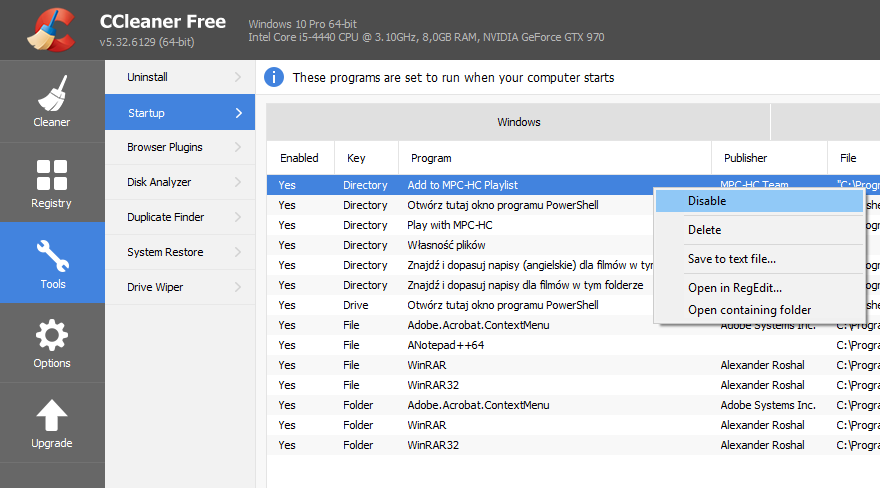
Aby je wyłączyć, wystarczy kliknąć prawym przyciskiem myszy na wybranych pozycjach i wybrać opcję „Disable”.
Podobnie wygląda to w ShellMenuView, przy czym w tym programie wpisy mogą się duplikować, gdyż wyświetlane są osobno dla każdego rozszerzenia. Możesz jednak je po prostu ułożyć alfabetycznie i znaleźć te pozycje, których nie chcesz mieć w menu kontekstowym.
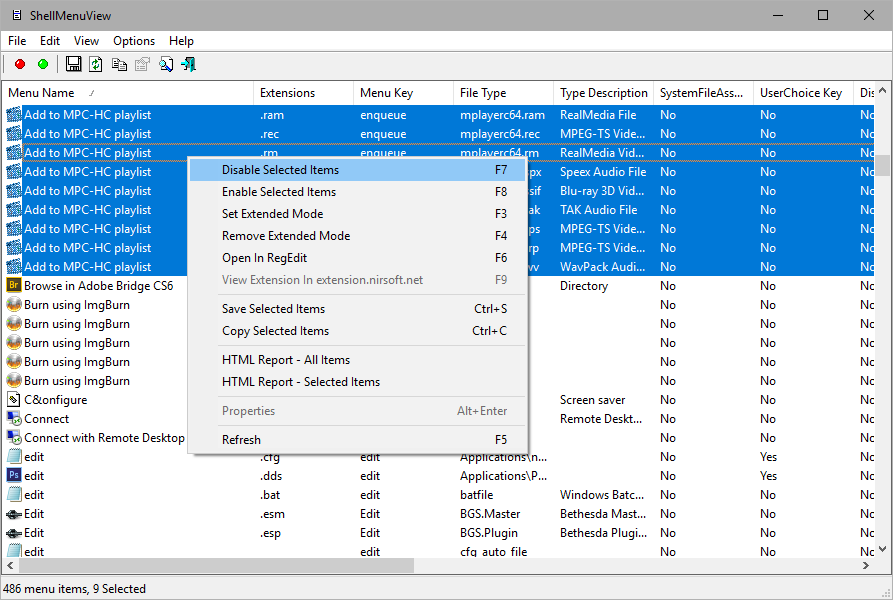
Zaznacz je przytrzymując klawisz Shift, a następnie kliknij prawym przyciskiem myszy i wybierz opcję „Disable selected items”. Zaznaczone wpisy zostaną wyłączone z menu kontekstowego.
Jeśli jakichś pozycji nie możesz znaleźć w żadnym programie, to warto przejrzeć ustawienia aplikacji, która dodała te wpisy. Zazwyczaj są tam opcje związane z wyświetlaniem wpisów w menu kontekstowym. Przykładowo, WinRAR posiada opcję stworzenia tzw. kaskadowego menu, czyli zebrania wszystkich opcji w jedną grupę, aby nie wydłużać listy.
